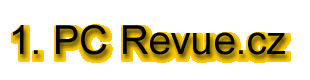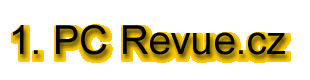|
|
| neurčeno - Tipy a triky |
Podstatné zrychlení defragmentace
Pokud chcete defragmentovat disk, musíte nejprve projít několika položkami v menu start, zvolit jaký disk chcete defragmentovat a případně nastavit další parametry. Vše se dá ale podstatně zjednodušit tak, že pouze kliknete na ikonu a defragmentace provede veškeré potřebné kroky automaticky.
- Klikněte pravým tlačítkem myši na volné místo pracovní plochy.
- Z menu vyberte Nový objekt-Zástupce.
- V dalším okně napište do položky Příkazový řádek sekvenci C:\WINDOWS\DEFRAG.EXE /all /f /p /concise /noprompt (jednotlivé parametry si vysvětlíme níže).
- Klikněte na tlačítko Další a v následujícím okně zvolte libovolný název pro zástupce (např. Optimalizace disku atp.).
- Stiskněte Dokončit, čímž se vytvoří ikona na ploše, přes níž můžete spouštět automatickou defragmentaci
Vysvětlení jednotlivých parametrů:
all - defragmentuje všechny pevné disky (má význam pouze v případě, že máte v počítači více než jeden HDD)
f - defragmentují se soubory i volné místo (tzv. úplná defragmentace)
p - optimalizují se systémové soubory
concise - program se spustí bez zobrazování detailů
noprompt - nevyžaduje se zásah uživatele
|
|
 |
| Reklama |
| Zde může být vaše reklama.
|
 |
| |
|
|
 |
| Reklama |
|
|
|